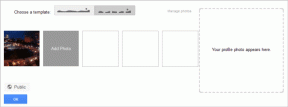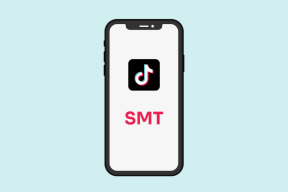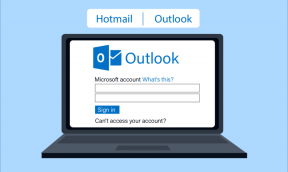Промените подразумевани приказ резултата претраге у фасцикли у оперативном систему Виндовс 10
Мисцелланеа / / November 28, 2021
Ако сте недавно користили Виндовс 10 Филе Екплорер поље за претрагу да бисте пронашли датотеку, можда сте приметили да се резултати увек приказују у Приказ садржаја, па чак и ако промените приказ на детаље, чим затворите прозор и поново претражите, садржај ће поново бити приказан у Приказ садржаја. Ово је веома неугодно питање које мучи кориснике још од када је Виндовс 10 дошао. Други проблем је што је колона имена датотеке премала у приказу садржаја и не постоји начин да се прошири. Дакле, корисник тада мора да промени приказ у Детаљи што понекад доводи до поновног покретања претраге.
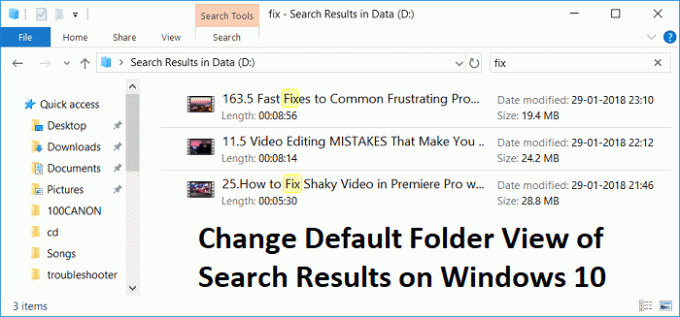
Проблем са овим решењем је да се подразумевани приказ фолдера са резултатима претраге трајно промени на избор корисника, а да се не мења ручно сваки пут када користе претрагу Филе Екплорер-а. Дакле, без губљења времена, хајде да видимо како да променимо подразумевани приказ резултата претраге у Виндовсу 10 уз помоћ доле наведеног водича.
Садржај
- Промените подразумевани приказ резултата претраге у фасцикли у оперативном систему Виндовс 10
- Подесите приказ детаља за фолдере за претрагу музике, слика, докумената и видео записа
Промените подразумевани приказ резултата претраге у фасцикли у оперативном систему Виндовс 10
Обавезно креирајте тачку враћања, за случај да нешто крене наопако.
1. Отворите датотеку Нотепад, а затим копирајте и налепите следећи код какав јесте:
Виндовс уређивач регистра, верзија 5.00 [-ХКЕИ_ЦУРРЕНТ_УСЕР\СОФТВАРЕ\Цлассес\Лоцал Сеттингс\Софтваре\Мицрософт\Виндовс\Схелл\БагМРУ] [-ХКЕИ_ЦУРРЕНТ_УСЕР\СОФТВАРЕ\Цлассес\Лоцал Сеттингс\Софтваре\Мицрософт\Виндовс\Схелл\Багс] [ХКЕИ_ЦУРРЕНТ_УСЕР\СОФТВАРЕ\Цлассес\Лоцал Сеттингс\Софтваре\Мицрософт\Виндовс\Схелл\Багс\АллФолдерс\Схелл\{7фде1а1е-8б31-49а5-93б8-6бе14цфа4943}] "ЛогицалВиевМоде"=дворд: 00000001. „Моде“=дворд: 00000004
2. Кликните на Датотека из нотепад мени, а затим изаберите Сачувај као.

3. Из падајућег менија Сачувај као тип бира Све датотеке.
4. Именујте датотеку као Сеарцхфик.рег (.рег екстензија је веома важна).
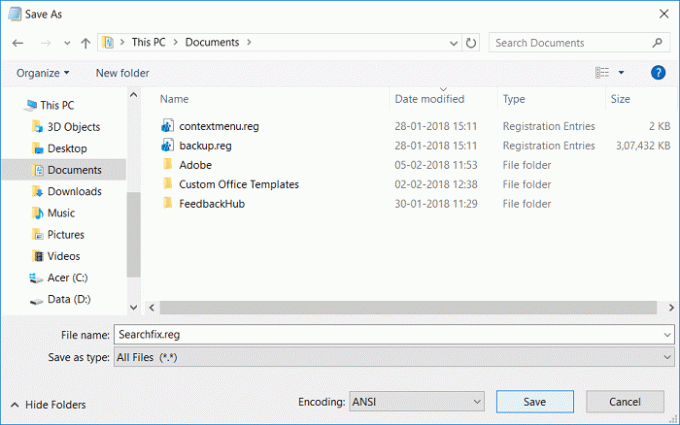
5. Идите до места где желите да сачувате датотеку, по могућности на радној површини, а затим кликните Сачувати.
6. Сада кликните десним тастером миша на ову датотеку регистра и изаберите Покрени као администратор.
7. Поново покрените рачунар да бисте сачували промене.
Подесите приказ детаља за фолдере за претрагу музике, слика, докумената и видео записа
1. Отворите датотеку Нотепад, а затим копирајте и налепите следећи код какав јесте:
Виндовс уређивач регистра, верзија 5.00 [-ХКЕИ_ЦУРРЕНТ_УСЕР\СОФТВАРЕ\Цлассес\Лоцал Сеттингс\Софтваре\Мицрософт\Виндовс\Схелл\БагМРУ] [-ХКЕИ_ЦУРРЕНТ_УСЕР\СОФТВАРЕ\Цлассес\Лоцал Сеттингс\Софтваре\Мицрософт\Виндовс\Схелл\Багс] ;Генерички резултати претраге. [ХКЕИ_ЦУРРЕНТ_УСЕР\СОФТВАРЕ\Цлассес\Лоцал Сеттингс\Софтваре\Мицрософт\Виндовс\Схелл\Багс\АллФолдерс\Схелл\{7фде1а1е-8б31-49а5-93б8-6бе14цфа4943}] "ЛогицалВиевМоде"=дворд: 00000001. "Моде"=дворд: 00000004 ;Резултати претраге слика. [ХКЕИ_ЦУРРЕНТ_УСЕР\СОФТВАРЕ\Цлассес\Лоцал Сеттингс\Софтваре\Мицрософт\Виндовс\Схелл\Багс\АллФолдерс\Схелл\{4дцафе13-е6а7-4ц28-бе02-ца8ц2126280д}] "ЛогицалВиевМоде"=дворд: 00000001. "Моде"=дворд: 00000004 ;Резултати претраге музике. [ХКЕИ_ЦУРРЕНТ_УСЕР\СОФТВАРЕ\Цлассес\Лоцал Сеттингс\Софтваре\Мицрософт\Виндовс\Схелл\Багс\АллФолдерс\Схелл\{71689ац1-цц88-45д0-8а22-2943ц3е7дфб3}] "ЛогицалВиевМоде"=дворд: 00000001. "Моде"=дворд: 00000004 ;Резултати претраге докумената. [ХКЕИ_ЦУРРЕНТ_УСЕР\СОФТВАРЕ\Цлассес\Лоцал Сеттингс\Софтваре\Мицрософт\Виндовс\Схелл\Багс\АллФолдерс\Схелл\{36011842-дццц-40фе-аа3д-6177еа401788}] "ЛогицалВиевМоде"=дворд: 00000001. "Моде"=дворд: 00000004 ;Резултати претраге видео записа. [ХКЕИ_ЦУРРЕНТ_УСЕР\СОФТВАРЕ\Цлассес\Лоцал Сеттингс\Софтваре\Мицрософт\Виндовс\Схелл\Багс\АллФолдерс\Схелл\{еа25фбд7-3бф7-409е-б97ф-3352240903ф4}] "ЛогицалВиевМоде"=дворд: 00000001. „Моде“=дворд: 00000004
2. Кликните Филе из менија бележнице, а затим изаберите Сачувај као.

3. Из падајућег менија Сачувај као тип изаберите Све датотеке.
4. Именујте датотеку као Сеарцх.рег (.рег екстензија је веома важна).
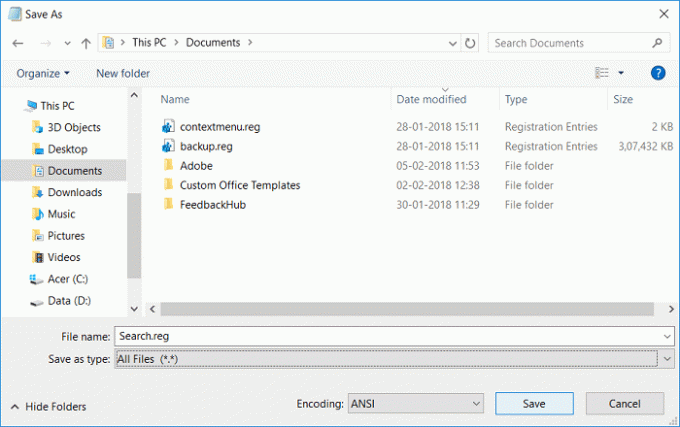
5. Идите до места где желите да сачувате датотеку, по могућности на радној површини, а затим кликните Сачувати.
6. Сада кликните десним тастером миша на ову датотеку регистра и изаберите Покрени као администратор.
7. Поново покрените рачунар да бисте сачували промене.
Препоручено:
- Како приказати екстензије датотека у оперативном систему Виндовс 10
- Како да поправите рачунар се аутоматски искључује
- Поправите Акциони центар који не ради у оперативном систему Виндовс 10
- Како да поправите Виндовс 10 се сам укључује
То је оно што сте успешно научили Како променити подразумевани приказ резултата претраге у фасцикли у оперативном систему Виндовс 10 али ако и даље имате питања у вези са овом објавом, слободно их поставите у одељку за коментаре.